怎样恢复删除的文件,本文教您删除的文件怎样恢复
有时候在整理电脑文件的时候,总是会把一些没用的文件和表格给删除,好释放一些电脑的内存,然后会把电脑的回收站也给清空,有的时候在回收站清空后又想起了还有一些重要的文件也给删了,这个时候就很后悔,下面,小编给大家带来了恢复删除的文件的图文。
如何恢复彻底删除的文件?可能很多朋友认为这是不可能的,一个连在电脑中都无法找到痕迹的文件,我们要怎么找到它呢?其实,并不难, 我相信你们都会遇到不小心删除文件的情况吧,或者是自己删除了文件又想要回,怎么恢复被自己删除的文件呢?下面,小编给大家介绍恢复删除的文件。
删除的文件怎么恢复
比如:我误删了我电脑里面的文件夹。
win10_1/windows10_1118030656_1.jpg" title="文件" alt="文件">
文件图解详情-1
然后打开360安全卫士,在右下方的功能大全框里选择更多
win10_1/windows10_1118030657_2.jpg" title="删除文件" alt="删除文件">
删除文件图解详情-2
然后在右上方的搜索框里输入“文件恢复”。
windows10_1118030657_3.jpg" title="恢复文件" alt="恢复文件">
恢复文件图解详情-3
然后在出来的界面里点击“文件恢复”。
Windows10_1118030657_4.jpg" title="文件" alt="文件">
文件图解详情-4
然后在出现的界面左上方点击“选择驱动器”,选择你误删的文件所在的磁盘。或者在右上方的快速搜索框中输入误删的文件夹名字。最后点击开始扫描。
Windows10_1118030657_5.jpg" title="删除文件" alt="删除文件">
删除文件图解详情-5
在扫描的结果中找到自己误删的文件,一般是按照时间顺序排序的,所以刚刚近期误删的一般都在靠前的位置。
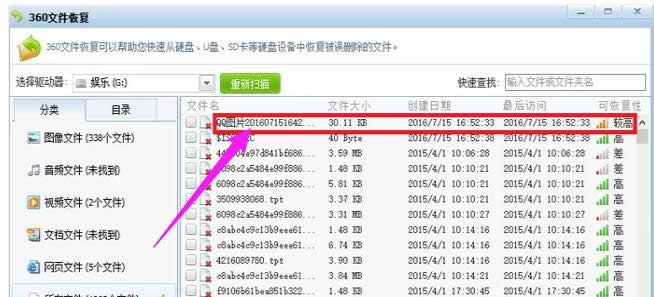
删除文件图解详情-6
在前面的小框框里打勾,在右下方点击“恢复选中的文件”。
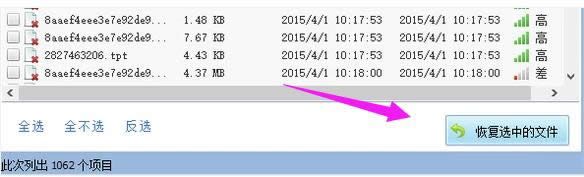
文件图解详情-7
最后选择要恢复到的位置,点击确定即可。
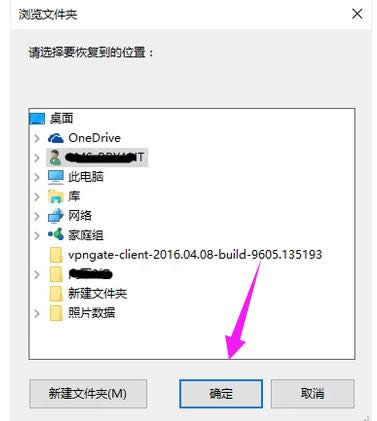
恢复文件图解详情-8
以上就是恢复删除的文件。
推荐系统
番茄花园 Windows 10 极速企业版 版本1903 2022年7月(32位) ISO镜像快速下载
语言:中文版系统大小:3.98GB系统类型:Win10新萝卜家园电脑城专用系统 Windows10 x86 企业版 版本1507 2022年7月(32位) ISO镜像高速下载
语言:中文版系统大小:3.98GB系统类型:Win10笔记本&台式机专用系统 Windows10 企业版 版本1903 2022年7月(32位) ISO镜像快速下载
语言:中文版系统大小:3.98GB系统类型:Win10笔记本&台式机专用系统 Windows10 企业版 版本1903 2022年7月(64位) 提供下载
语言:中文版系统大小:3.98GB系统类型:Win10雨林木风 Windows10 x64 企业装机版 版本1903 2022年7月(64位) ISO镜像高速下载
语言:中文版系统大小:3.98GB系统类型:Win10深度技术 Windows 10 x64 企业版 电脑城装机版 版本1903 2022年7月(64位) 高速下载
语言:中文版系统大小:3.98GB系统类型:Win10电脑公司 装机专用系统Windows10 x64 企业版2022年7月(64位) ISO镜像高速下载
语言:中文版系统大小:3.98GB系统类型:Win10新雨林木风 Windows10 x86 企业装机版2022年7月(32位) ISO镜像高速下载
语言:中文版系统大小:3.15GB系统类型:Win10
热门系统
- 1华硕笔记本&台式机专用系统 GhostWin7 32位正式旗舰版2018年8月(32位)ISO镜像下载
- 2雨林木风 Ghost Win7 SP1 装机版 2020年4月(32位) 提供下载
- 3深度技术 Windows 10 x86 企业版 电脑城装机版2018年10月(32位) ISO镜像免费下载
- 4电脑公司 装机专用系统Windows10 x86喜迎国庆 企业版2020年10月(32位) ISO镜像快速下载
- 5深度技术 Windows 10 x86 企业版 六一节 电脑城装机版 版本1903 2022年6月(32位) ISO镜像免费下载
- 6深度技术 Windows 10 x64 企业版 电脑城装机版2021年1月(64位) 高速下载
- 7新萝卜家园电脑城专用系统 Windows10 x64 企业版2019年10月(64位) ISO镜像免费下载
- 8新萝卜家园 GhostWin7 SP1 最新电脑城极速装机版2018年8月(32位)ISO镜像下载
- 9电脑公司Ghost Win8.1 x32 精选纯净版2022年5月(免激活) ISO镜像高速下载
- 10新萝卜家园Ghost Win8.1 X32 最新纯净版2018年05(自动激活) ISO镜像免费下载
热门文章
常用系统
- 1雨林木风 Ghost Win7 SP1 新春特别 装机版 2021年2月(32位) 提供下载
- 2笔记本&台式机专用系统 Windows10 企业版 2019年6月(64位) 提供下载
- 3雨林木风系统 Ghost XP SP3 喜迎国庆 装机版 YN2021年10月 ISO镜像高速下载
- 4笔记本&台式机专用系统GhostWin7 64位元旦特别 旗舰版2020年1月(64位) 高速下载
- 5新萝卜家园 Ghost XP SP3 电脑城极速装机版 2018年4月 ISO镜像免费下载
- 6番茄花园Ghost Win8.1 (X32) 纯净版2018年4月(免激活) ISO镜像免费下载
- 7雨林木风Ghost Win8.1 (X64) 纯净版2018年10月免激活) ISO镜像免费下载
- 8雨林木风 Ghost Win7 SP1 装机版 2020年4月(32位) 提供下载
- 9深度技术Ghost Win8.1 x32位 特别纯净版2018年04(免激活) ISO镜像快速下载
- 10电脑公司 装机专用系统Windows10 x64 企业版2020年10月(64位) ISO镜像高速下载






















